

RA4M3通过USB实现固件升级
描述
RA4M3通过USB实现固件升级
1、固件更新应用案例
(1)修复程序错误
(2)功能升级
2、首先必须规划好Bootloader和Application的空间分配。如下图所示,案例使用R7FA4M3AF3CFB,有1M的ROM。Bootloader从0x000000开始存储,结束地址为0x1FFFF,所占空间大小为0x20000;Application从0x20000开始存储,结束地址为0x000FFFFF,所占空间大小为0xE0000。
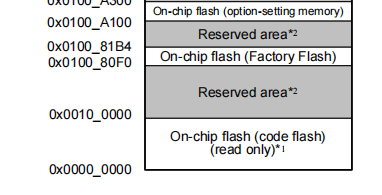
3、创建一个Bootloader工程,添加USB_HMSC、Flash、RTC和CRC等外设。其中USB添加主机大容量存储类(HMSC)驱动程序,它实现了USB HMSC接口,可从USB大容量存储设备中读取、写入和擦除数据。
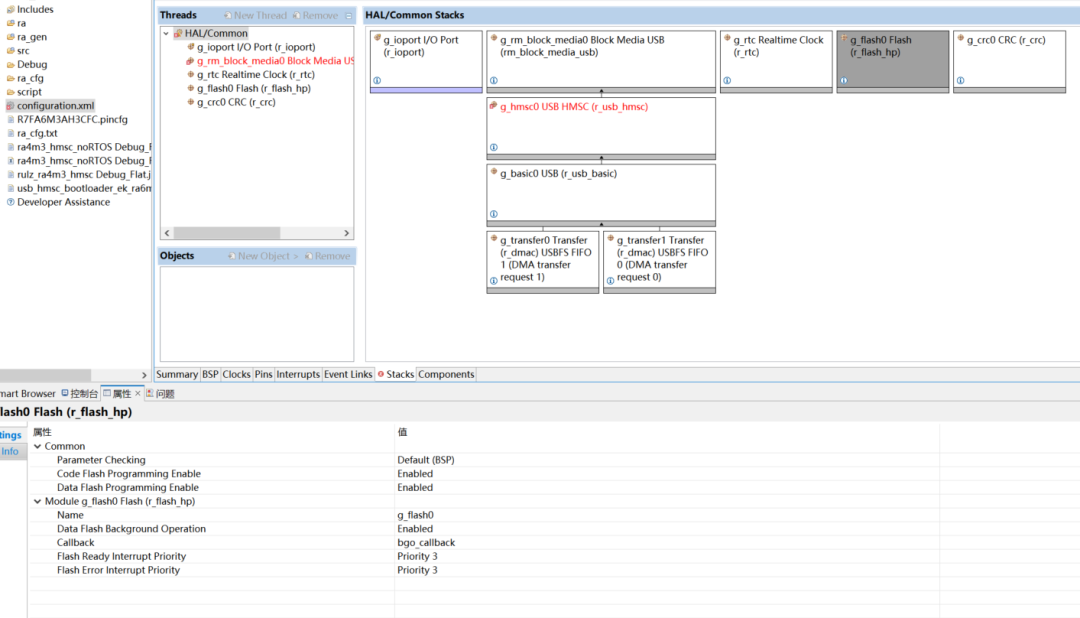
4、使用RTC设置系统时间。
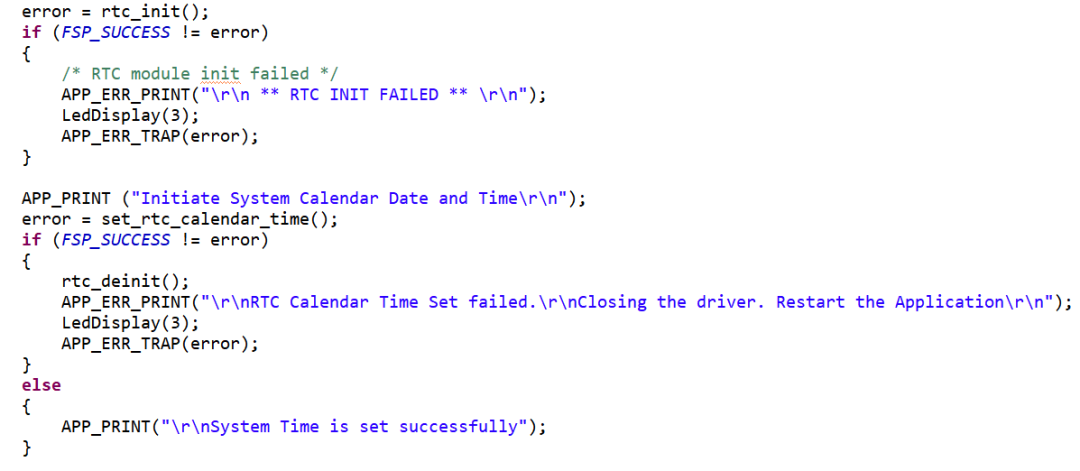
5、初始化flash驱动,然后在data flash中读取设备设置的log。
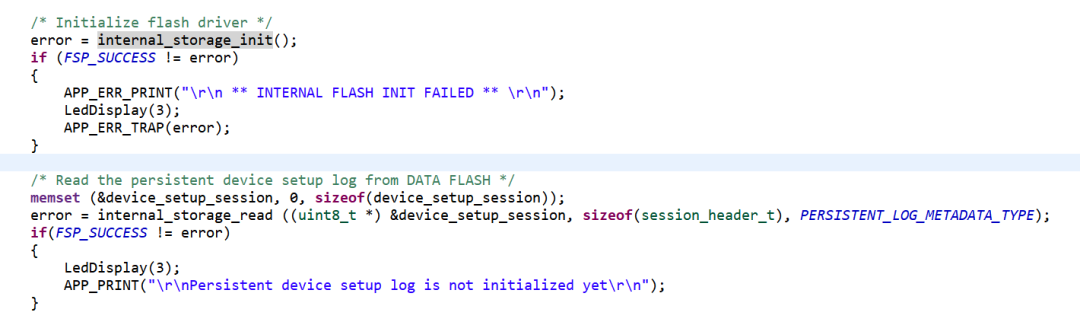
6、初始化USB驱动,等待USB设备插入,如果检测到有USB设备插入,将会根据文件"0:Put Image Here/update.txt"中的内容,找到相应的***.srec文件,并打开文件读写数据(将文件内容解析后烧写到Application对应的地址空间),读写完成后将文件名改为"0:Put Image Here/loaded.txt",表示已完成数据读写。
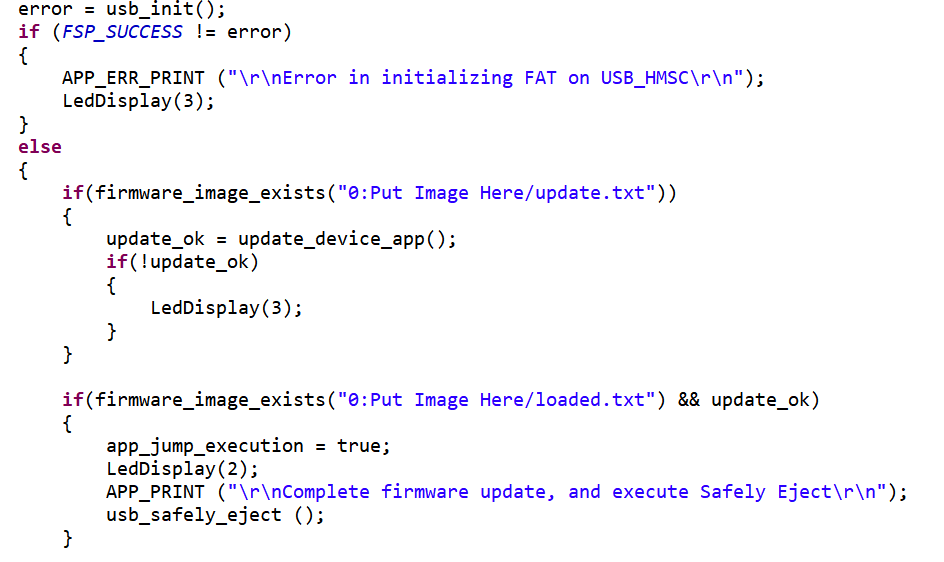
7、根据信息类型擦除data flash中的数据,擦除成功后写入新的设备设置参数。
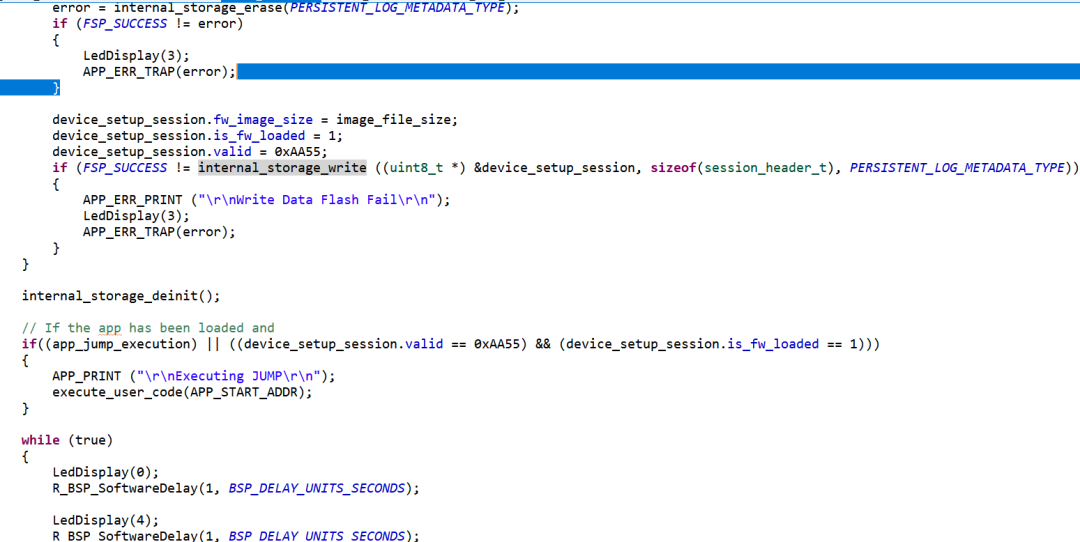
8、在属性→设置中输出srec格式文件作为Bootloader烧录文件。
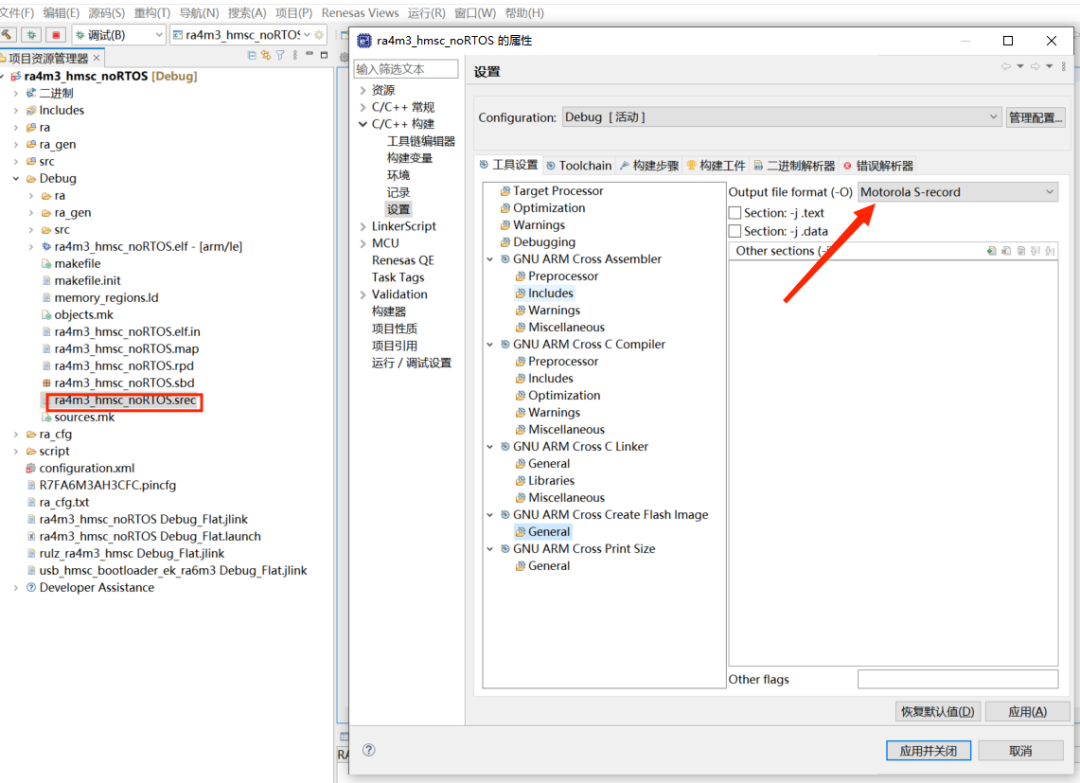
9、将Bootloader烧录到EK-RA4M3开发板上。首先,利用J-Flash Lite将RA4M3整片擦除,然后将ra4m3_hmsc_noRTOS.srec烧写到芯片中,由于此时app部分内容为空,红色LED闪烁(按下reset大概10秒后,红色LED闪烁)。
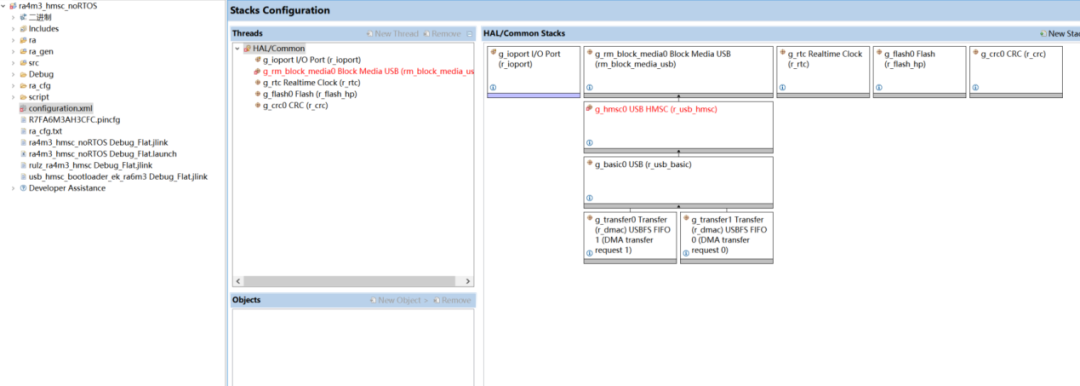
10、打开e2 studio新建Application工程,用来验证可以通过Bootloader成功升级Application,若成功升级,三颗LED灯会不停地闪烁。
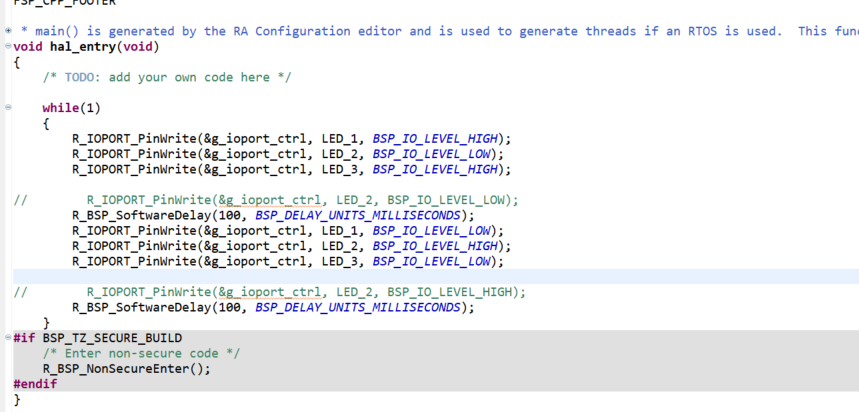
11、打开memory_regions.ld文件,FLASH_LENGTH = 0x100000;更新为FLASH_LENGTH = 0xE0000;
由于Bootloader占用了0x20000大小,因此对于EK-RA4M3来说,仅剩下0x100000-0x20000=0xE0000大小可供Application使用。
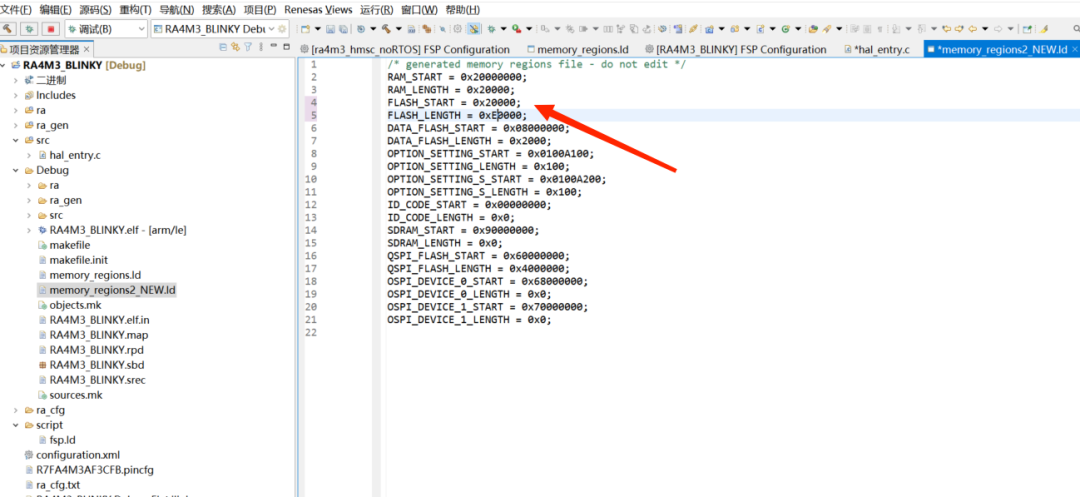
12、Application工程生成srec格式文件,下图红框位置勾选 Section: -j .text & -j .data,使得application project仅生成code flash对应的内容。
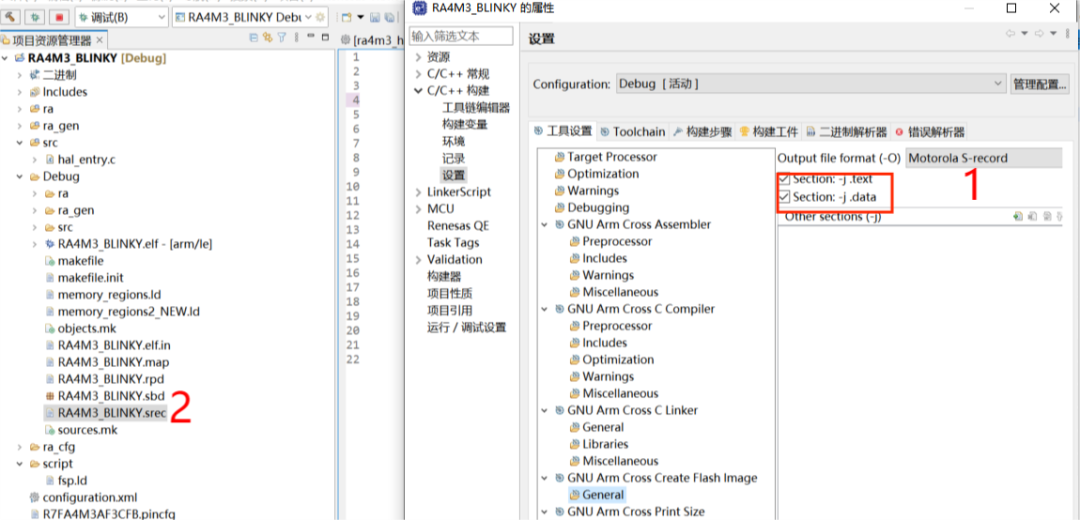
13、准备一个U盘(FAT32格式),在里面建一个文件夹,命名为“Put Image Here”,将RA4M3_BLINKY.srec文件添加进去
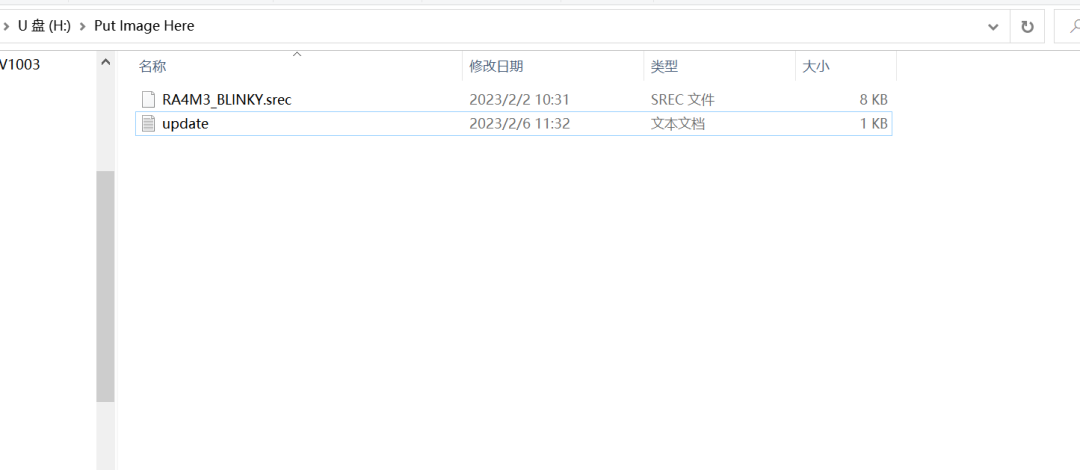
14、update.txt文件里面添加RA4M3_BLINKY.srec
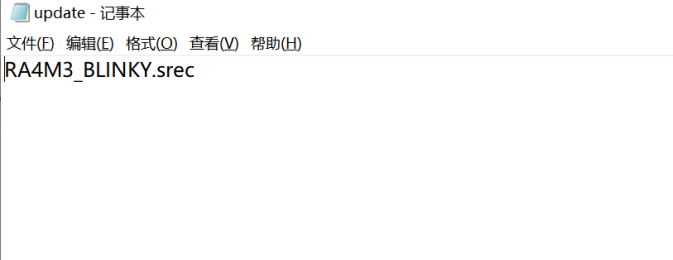
15、将U盘插入,开发板上电,当前运行的代码是Bootloader,由于此时尚未执行Application升级,因此LED2常亮,按下复位键,使得Bootloader重新运行,执行Application代码升级,可以看到LED灯按照RA4M3_BLINKY程序闪烁。将U盘插回电脑查看“Put Image Here”文件夹,可以看到update.txt变为loaded.txt,程序升级成功。

END
-
RA4M3通过USB实现固件升级2023-06-09 1471
-
如何通过ESP32S3的USB进行固件升级?2023-02-10 550
-
RA4M3 组 数据表2023-01-09 418
-
AN3990 STM32F4DISCOVERY基于USB的固件升级2022-11-24 533
-
RA4M3硬件用户手册(中英)2022-11-07 481
-
瑞萨RA4M3移植rtthread仿真无法进入主线怎么解决呢2022-08-05 1740
-
RA4M3硬件手册2022-03-23 677
-
瑞萨电子推出适于工业与物联网应用的RA4M3 MCU产品群,扩展其RA4 MCU产品家族2020-12-09 1268
全部0条评论

快来发表一下你的评论吧 !

